Consultar Entrada de Material por Carrinheiro
Nível de Acesso: 01:01:04
Esta consulta permite a visualização de todas as Entradas de Materiais Carrinhados, com possibilidade de filtro para seleção das entradas por período e por nome do associado/cooperado.
Consulta Entrada de Material Carrinhado
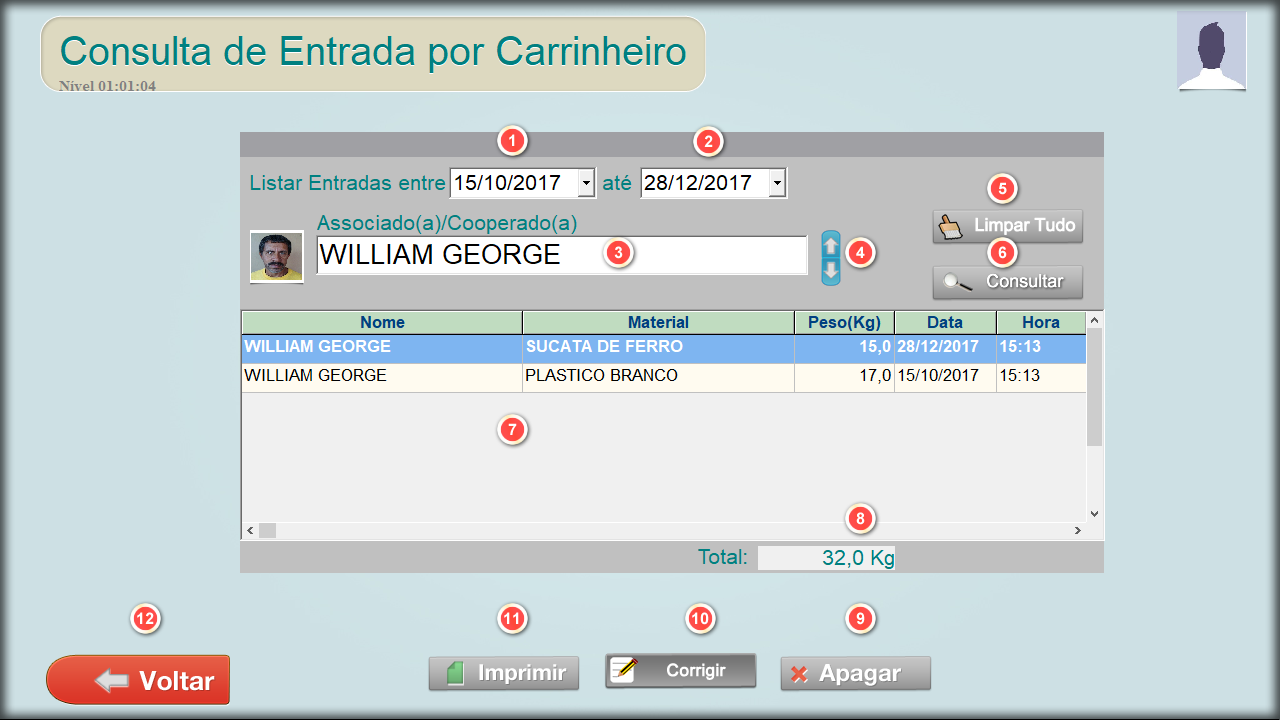
1. Data Inicial do Período
É a data inicial do período de Consulta. Por padrão o CATAFÁCIL sempre apresenta um valor que é a data atual menos 15 (quinze). Este valor poderá ser ajustado para a data que o operador necessitar. Para alterar a data, basta posicionar o cursor na informação desejada (dia, mês ou o ano) e com as setas para cima ou para baixo do teclado, aumentar ou diminuir o valor correspondente. Poderá ser alterada também clicando-se na parte direita do campo de edição para que o calendário seja apresentado. Assim o operador poderá selecionar a data desejada bastando executar um clique sobre ela.
2. Data Final do Período
Data Final para o período da Consulta. Por padrão o CATAFÁCIL sempre apresenta a data atual como Data Final da Consulta. Este valor também poderá ser ajustado para a data que o operador necessitar. Para alterar a data, basta posicionar o cursor na informação desejada (dia, mês ou o ano) e com as setas para cima ou para baixo do teclado, aumentar ou diminuir o valor correspondente. Poderá ser alterada também clicando-se na parte direita do campo de edição para que o calendário seja apresentado. Assim o operador poderá selecionar a data desejada bastando executar um clique sobre ela.
Para que a consulta possa ser executada, Data Final deve ser sempre maior ou igual a data inicial do período.
3. Associado/Cooperado
Nome popular o "apelido" do associado/cooperado. Esta informação foi inserida no Cadastro de Associados. O nome poderá ser digitado ou selecionado utilizando-se as teclas de seta para cima ou para baixo no teclado.
4. Botões de Seleção
O nome popular do associado/cooperado opcionalmente também poderá ser selecionado utilizando-se o mouse, executando um único clique nos botões de seleção seta para cima ou para baixo. O botão que aponta para cima apresenta o próximo nome na ordem alfabética crescente. O botão que aponta para baixo irá apresentar o nome anterior na ordem alfabética decrescente.
5. Botão Limpar Tudo
Este botão irá apagar os dados exibidos da última consulta assim como o nome que estiver definido no campo para filtro do associado/cooperado, preparando assim a interface para que uma nova consulta possa ser executada.
6. Botão Consultar
Este botão fará a busca das informações registradas no banco de dados, obedecendo o filtro informado pelo operador. Estas informações serão apresentadas no quadro de resultado.
7. Quadro de Resultado da Consulta
Este quadro apresenta o resultado encontrado no banco de dados para visualização do operador do Sistema.
8. Total
A informação de Total é o resultado da soma de todos os valores da coluna Peso(KG) apresentados no quadro de resultados da consulta.
9. Botões Apagar
Este botão irá exibir uma mensagem para que o operador possa confirmar a intenção de remover o registro de entrada de material carrinhado que estiver selecionada no quando de
resultado. Ao remover o registro não tem como recuperá-lo novamente.

Mensagem para certificar a intenção do operador em remover o registro selecionado.
10. Botão Corrigir
Este botão permite que o operador possa modificar o valor do peso de algum registro de entrada de materiais por carrinheiro. Basta que a entrada que necessitar de correção esteja selecionada no quadro de resultado da consulta.
11. Botão Imprimir
Este botão exibe o resultado da consulta em relatório possibilitando a impressão, exportação para MS-Excel ou PDF. Esta funcionalidade permite apresentar os registros para que o associado/cooperado possa, a qualquer momento que deseja, conferir o que esta sendo armazenado no sistema como sua produção.
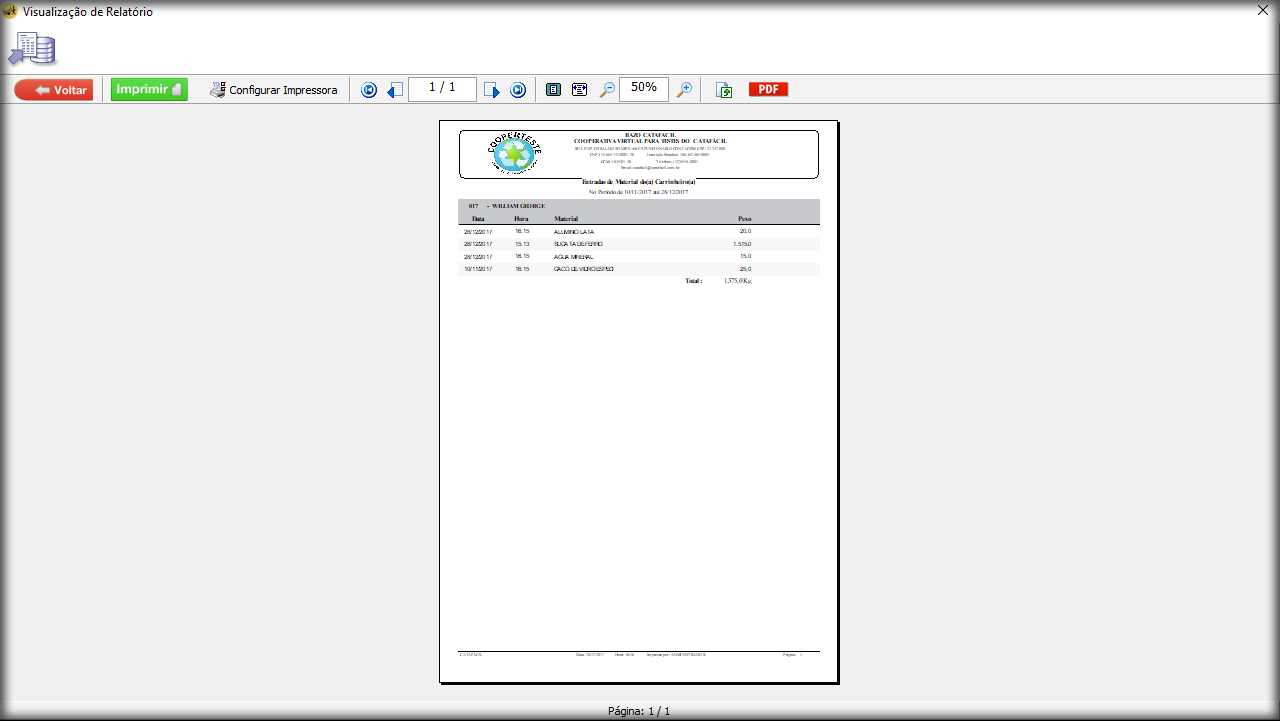
12. Botão Voltar
Este botão irá conduzir o usuário operador para a tela anterior, ou seja, a Tela Menu Entrada de Materiais.
Created with the Personal Edition of HelpNDoc: News and information about help authoring tools and software